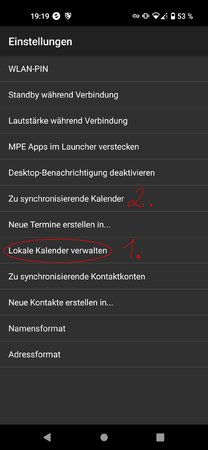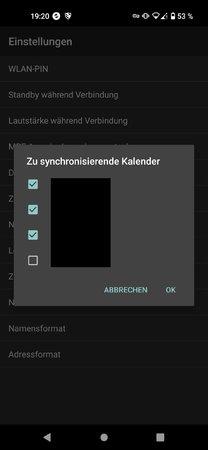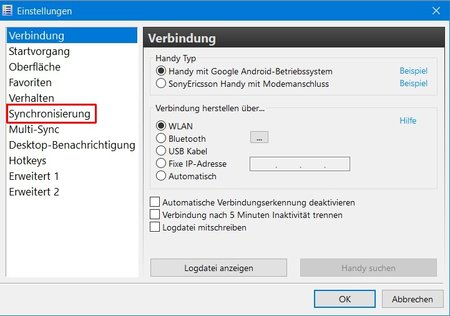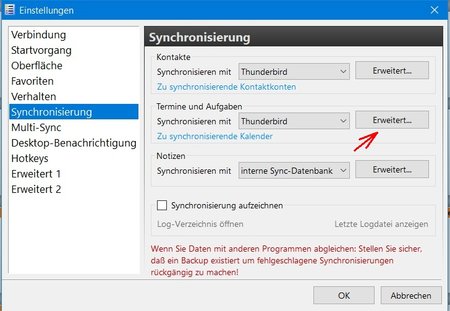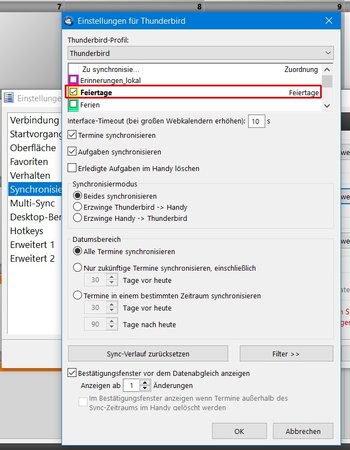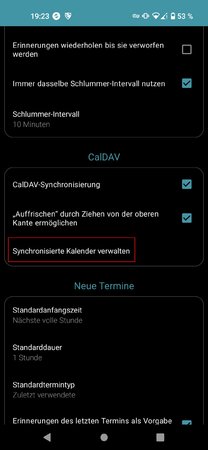S
schonwiederich
Neues Mitglied
- 0
Hallo,
ich nutze "MyPhoneExplorer", um meine Daten offline sichern, bearbeiten und synchronisieren zu können.
Ich nutze die (meisten) Apps von Tibor Kaputa, "SimpleMobileTools", weil sie gut sind, sich auf die Kernaufgaben konzentrieren und nicht spionieren.
Auf dem Händi läuft LineageOS in der aktuellen Version 19.1.
Leider "sieht" MPO keinen der im Händi eingetragenen Termine und Aufgaben - es findet also keine Daten vom "Schlichten Kalender".
SMS und Kontakte (mit dem jeweiligen Simple Tool) funktionieren bei der Synchronisation und Bearbeitung mit MPO problemlos - allerdings sind diese Apps als "Standard-App" in LineageOS eingetragen. Für den Kalender ist dort kein Eintrag als "Standard-App" vorgesehen...
Wie kann ich meinen bevorzugten Kalender als "Standard-App" in LineageOS eintragen - oder auch andere Programme als jeweilige Stadards für die jeweilige Aufgabe?
Was muss ich wo einstellen, um den "Simple Calendar Pro" mit "MyPhoneExplorer" ansprechen zu können?
Danke vorab für hilfreiche Hinweise.
ich nutze "MyPhoneExplorer", um meine Daten offline sichern, bearbeiten und synchronisieren zu können.
Ich nutze die (meisten) Apps von Tibor Kaputa, "SimpleMobileTools", weil sie gut sind, sich auf die Kernaufgaben konzentrieren und nicht spionieren.
Auf dem Händi läuft LineageOS in der aktuellen Version 19.1.
Leider "sieht" MPO keinen der im Händi eingetragenen Termine und Aufgaben - es findet also keine Daten vom "Schlichten Kalender".
SMS und Kontakte (mit dem jeweiligen Simple Tool) funktionieren bei der Synchronisation und Bearbeitung mit MPO problemlos - allerdings sind diese Apps als "Standard-App" in LineageOS eingetragen. Für den Kalender ist dort kein Eintrag als "Standard-App" vorgesehen...
Wie kann ich meinen bevorzugten Kalender als "Standard-App" in LineageOS eintragen - oder auch andere Programme als jeweilige Stadards für die jeweilige Aufgabe?
Was muss ich wo einstellen, um den "Simple Calendar Pro" mit "MyPhoneExplorer" ansprechen zu können?
Danke vorab für hilfreiche Hinweise.
Zuletzt bearbeitet: